如何创建名片订单(分步)
已发表: 2021-09-08正在寻找一种简单而富有创意的方式来在您的 WordPress 网站上创建名片订单?
使用名片订购单,您可以在线为您的客户显示名片,并为他们提供一种简单的方式来选择他们想要购买的选项。
在本文中,我们将向您展示如何使用 WPForms 图像选择功能创建名片订单,以便为人们提供最佳的购买体验。
立即创建您的名片订单
以下是帮助您浏览本教程的目录:
- 在 WordPress 中创建名片订单
- 自定义您的名片订单
- 将图像添加到您的名片订购单
- 配置付款设置
- 配置您的表单设置
- 自定义名片订单的通知
- 配置表单的确认
- 将您的名片订单添加到您的网站
什么是名片表格?
名片订购单是一种可用于在线显示和销售名片的表格。
使用名片订购表,您可以收集客户的信息,例如电子邮件、姓名、电话号码或送货地址,并允许他们从表单中的可用名片选项中选择他们的名片。
为什么要使用 WPForms 创建名片表格?
WPForms 是 WordPress 最好的表单构建器插件。 除了名片订单之外,您还可以使用此插件创建许多其他很棒的在线表单。
使用 WPForms 插件创建名片订单表单允许您向表单添加大量强大的功能。 你可以:
- 将图像添加到您的在线名片订购单以使其更具交互性
- 添加定价下拉菜单,方便购买
- 将您的在线表格与流行的支付工具(如 PayPal 或 Stripe)集成以收取您的付款
- 在您的表单中添加一个特殊的优惠券代码字段
- …。以及更多。
如何创建名片订单
让我们来看看如何使用 WPForms 在 WordPress 中创建名片订单。
第 1 步:在 WordPress 中创建名片订单
您需要做的第一件事是安装并激活 WPForms 插件。 如果您需要更多详细信息,请查看有关如何在 WordPress 中安装插件的分步指南。
接下来,您需要创建一个新的 WordPress 表单。 有关详细步骤,请参阅我们在 WPForms 中创建简单订单的教程。
如果您不想花时间从头开始构建表单,您可以简单地从 WPForms 模板库中选择一个账单/订单模板。
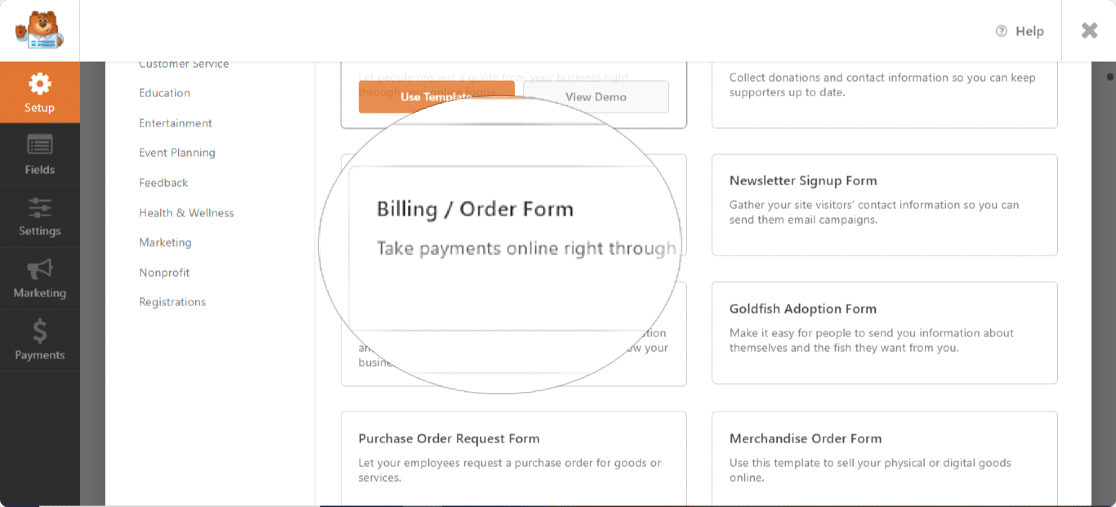
WPForms 模板库包含300 多个美观且实用的表单模板,您只需点击几下即可使用并开始工作。
第 2 步:自定义您的名片订单
选择订单表单模板后,您将重定向到 WPForms 表单构建器仪表板。
您可以在右侧看到您的订单,在左侧看到表单字段。
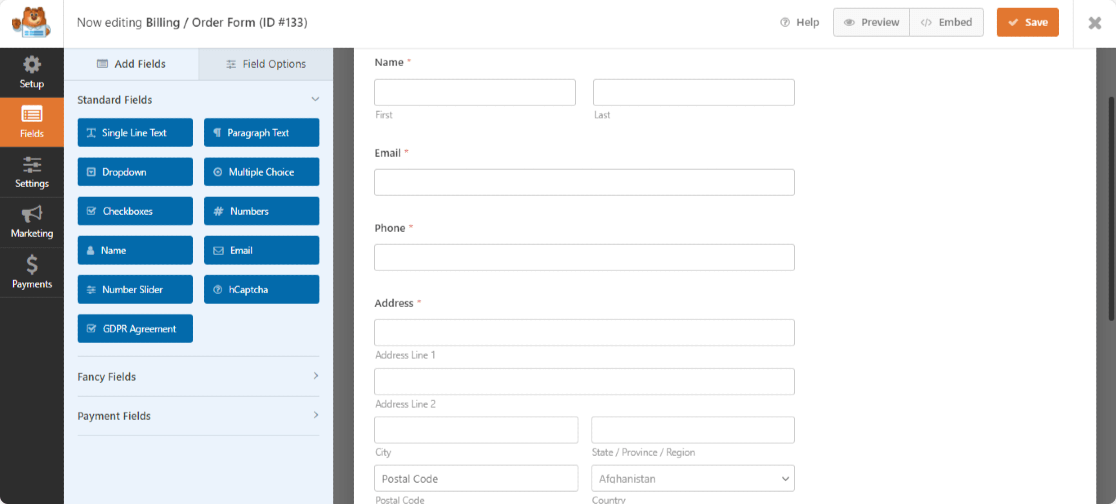
预先构建的订单模板带有以下表单字段选项:
- 姓名
- 电子邮件
- 电话
- 地址
- 可用物品
- 总金额
- 评论或留言
您可以通过将其他字段从左侧拖到右侧来向表单中添加其他字段。
在右侧单击要编辑的表单字段,然后在左侧的编辑器中进行更改。
在这里,我们将更改可用项目字段。
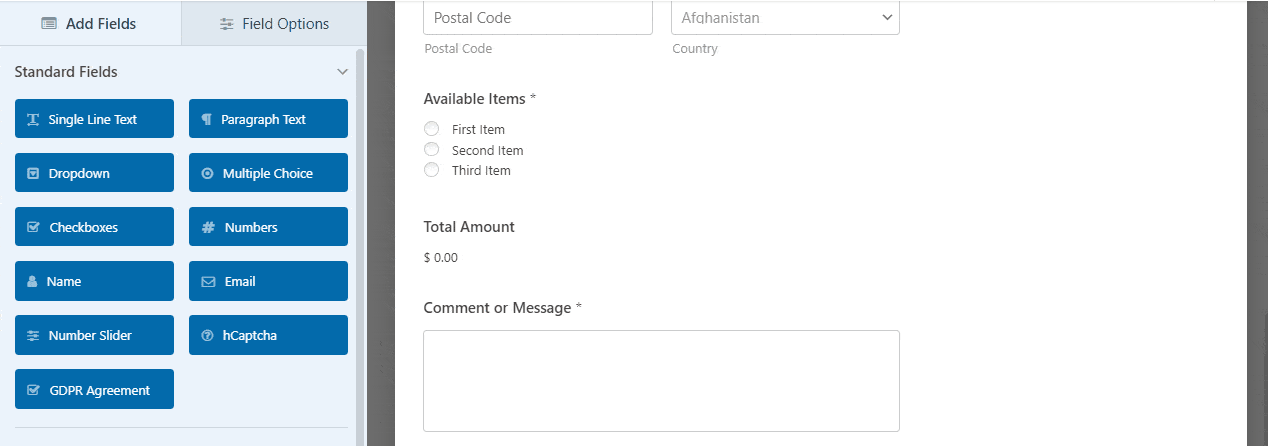
我们将添加 4 个名片选项并用图片选项完成它们,这样您的客户在选择选项时就可以确切地知道他们得到了什么。
为此,首先,您需要将“可用项目”标签更改为“请选择您想要的名片模板” 。
然后,添加名片模板名称和相应的价格供人们选择。
要在表单上正确显示您的价格,请启用“项目”字段下的“在项目标签后显示价格”切换按钮。
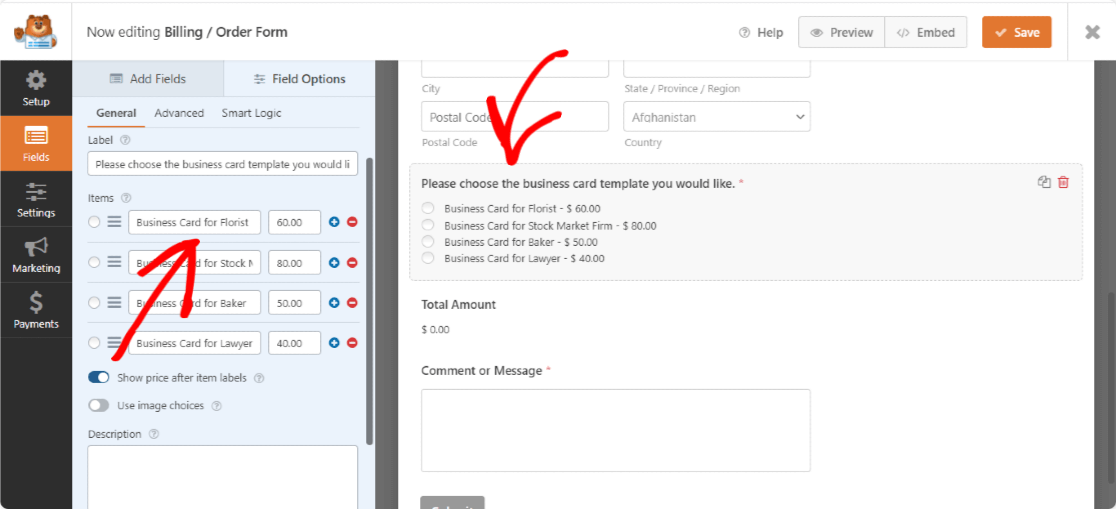
您还可以通过单击+和–符号来添加或删除您想要的任何其他订单字段。
假设您想显示一个包含大量信息的长订单表单,供人们一次性填写。 您可以尝试使用 WPForms 在 WordPress 中创建一个多步骤表单。
第 3 步:将图像添加到您的表单中
现在,是时候添加您希望可供人们选择的名片图像了。
要添加图像,请启用“使用图像选择”切换按钮。
您现在可以在可用项目表单字段中上传您的名片模板。 只需点击上传图片,然后为每个可供购买的项目选择您想要添加的图片。
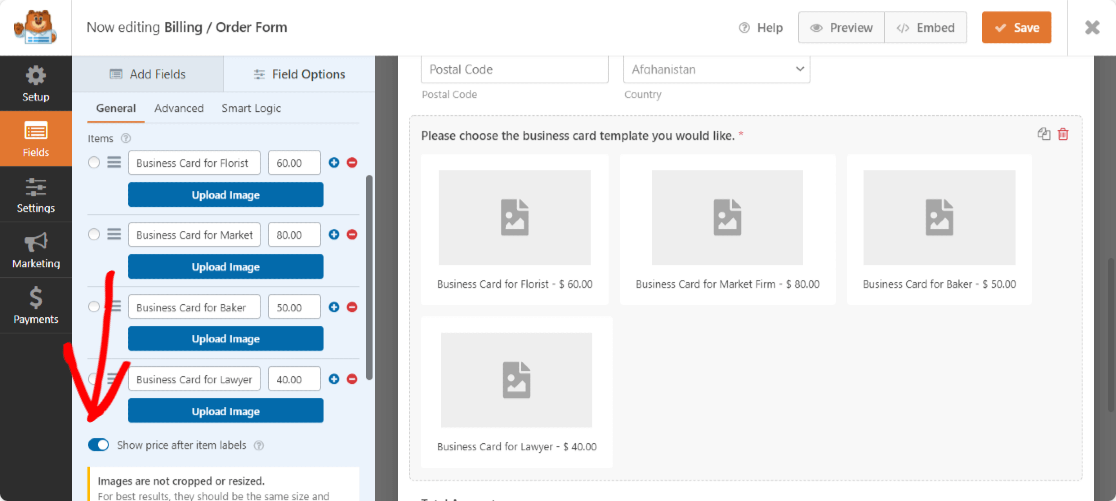
执行此操作时,您可以检查您在表单上上传的每张图片的实时预览,以便确保它们看起来像您希望的那样。
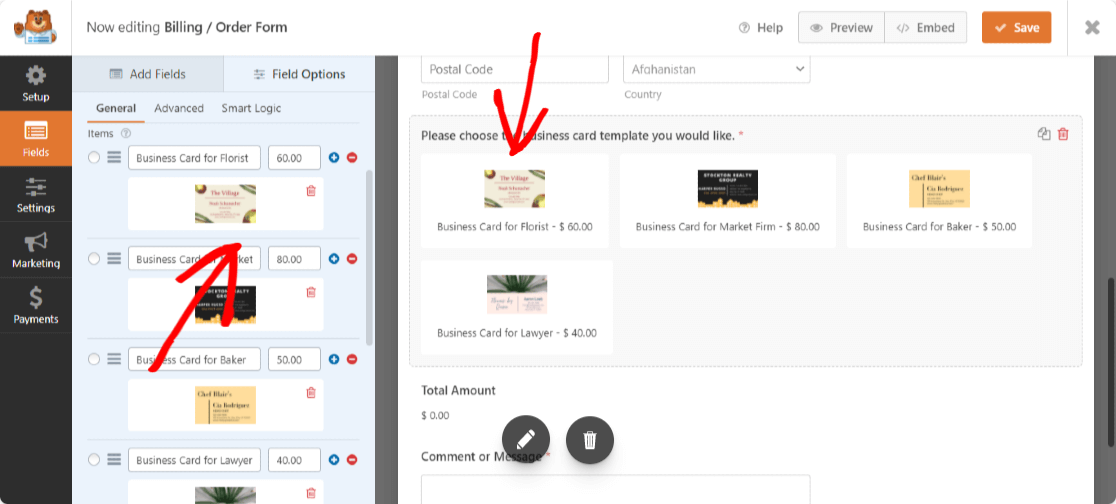
此外,您还可以为名片订单选择图像布局。 您可以在以下位置显示您的图像:
- 线
- 1- 列
- 2列
- 3 列
现在让我们为您的表单配置付款设置。
第 4 步:配置付款设置
在创建在线订单时,为您的买家和企业正确设置付款选项非常重要。
要为您的名片订单配置付款设置,请单击页面最左角的付款选项卡。
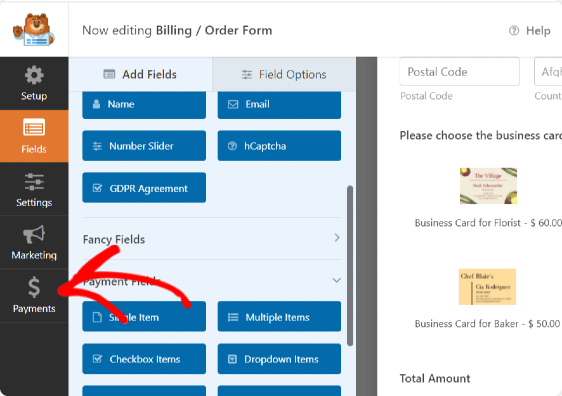

WPForms 与 PayPal、Authorize.Net 和 Stripe 集成以接受付款。 对于我们的订单,我们将选择PayPal Standard来处理付款。
注意:Authorize.Net 付款选项包含在 WPForms 精英计划中。
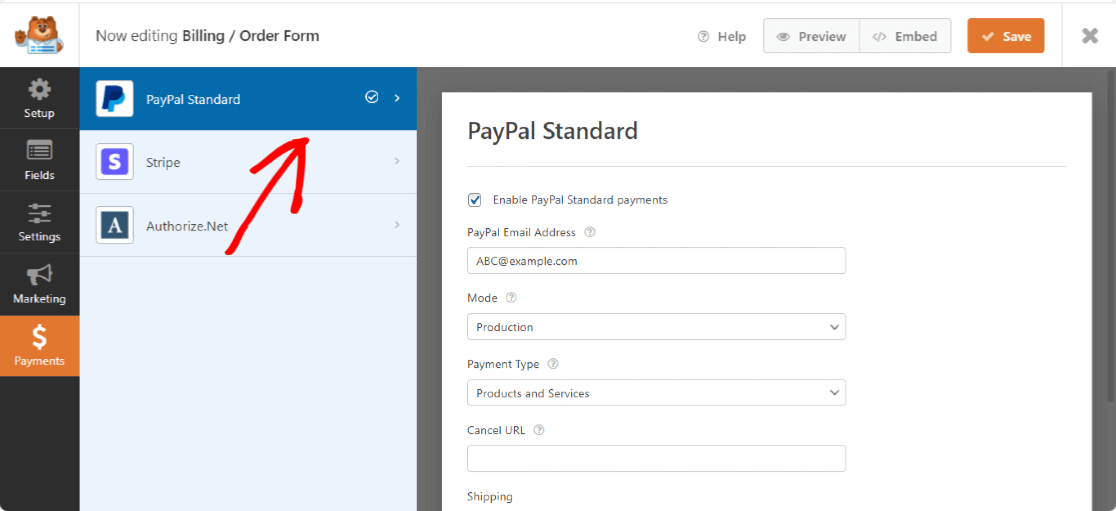
在这里,您需要配置以下选项:
- 选中启用 PayPal 标准付款附近的复选框
- 输入与您的 PayPal 帐户集成的电子邮件地址
- 从模式下拉菜单中,选择生产以接收付款
- 选择产品和服务作为付款类型
- 在Shipping选项下,选择Ask for a address and do not require选项,因为我们已经在表单中添加了一个地址字段。
完成后,单击“保存”按钮。
高超! 您已配置付款设置。 现在让我们为您的在线名片订单调整一些附加设置。
第 5 步:配置您的表单设置
首先,转到设置»常规。
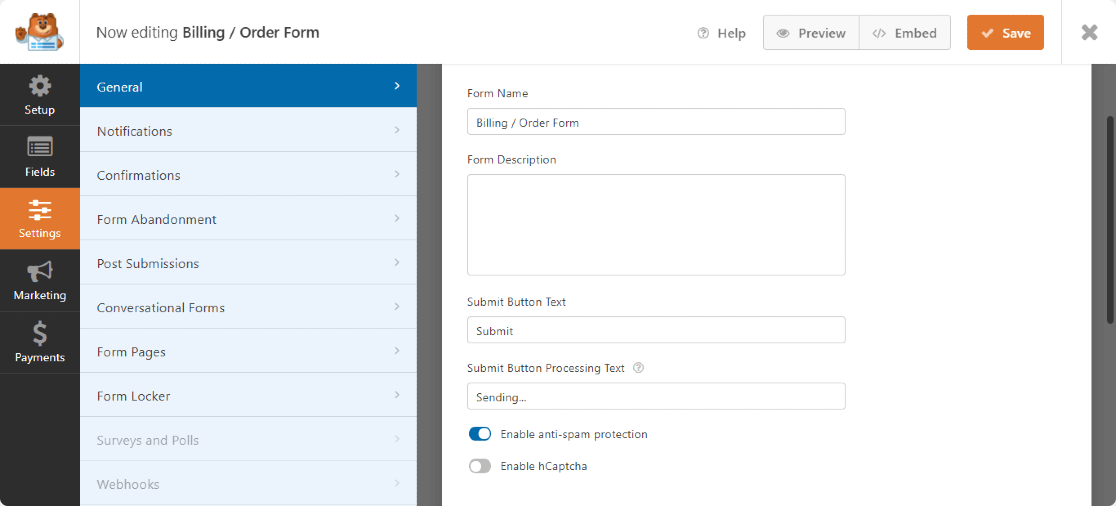
您可以在此处配置以下内容:
- 表单名称:您可以从这里更改表单的名称
- 表单描述:添加表单描述
- 自定义提交按钮:根据需要更改提交按钮和提交按钮处理文本。
- 启用反垃圾邮件功能:使用 WPForms的反垃圾邮件功能阻止联系表单垃圾邮件并保护您的网站免受黑客攻击。 默认情况下,所有新表单都启用了反垃圾邮件复选框。 如果需要,您还可以启用 hCaptcha 选项。
- 启用动态字段填充:您可以启用此选项以将某些表单字段从一个表单填充到另一个表单。
- AJAX 表单:无需重新加载页面即可启用 AJAX 设置。
- 禁用在 WordPress 中存储条目信息:如果您不想存储买家的条目详细信息,请启用此选项。
- 禁用存储用户详细信息(IP 地址和用户代理)
- 为表单启用离线模式
第 6 步:自定义表单的通知
点击通知。 您可以在此处自定义哪些电子邮件地址接收有关订单提交的通知。
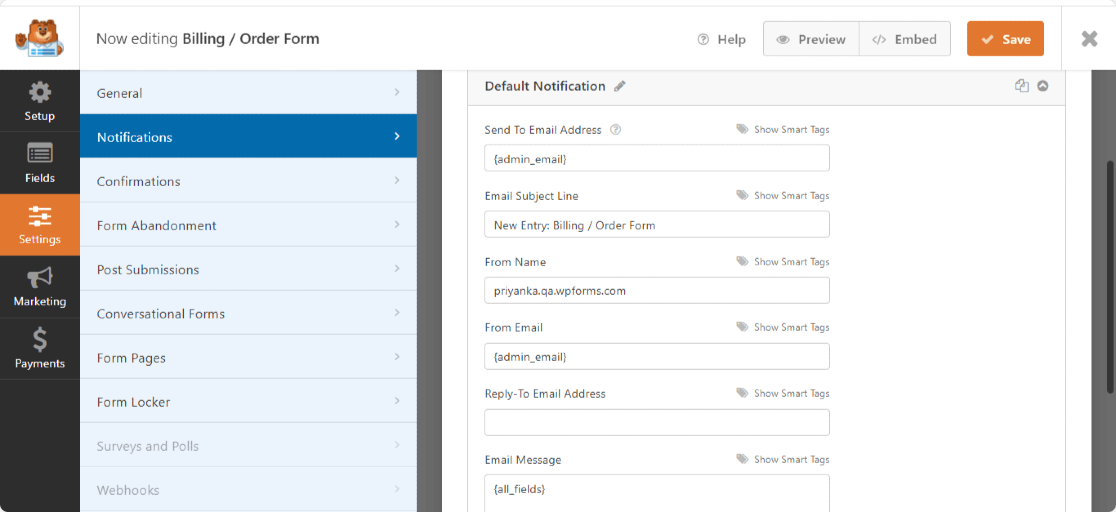
您还可以添加多个表单通知,以便在客户进行购买后向他们发送电子邮件收据。
第 7 步:配置表单的确认
接下来,单击“确认”选项卡以自定义人们在提交订单后从您那里收到的消息。
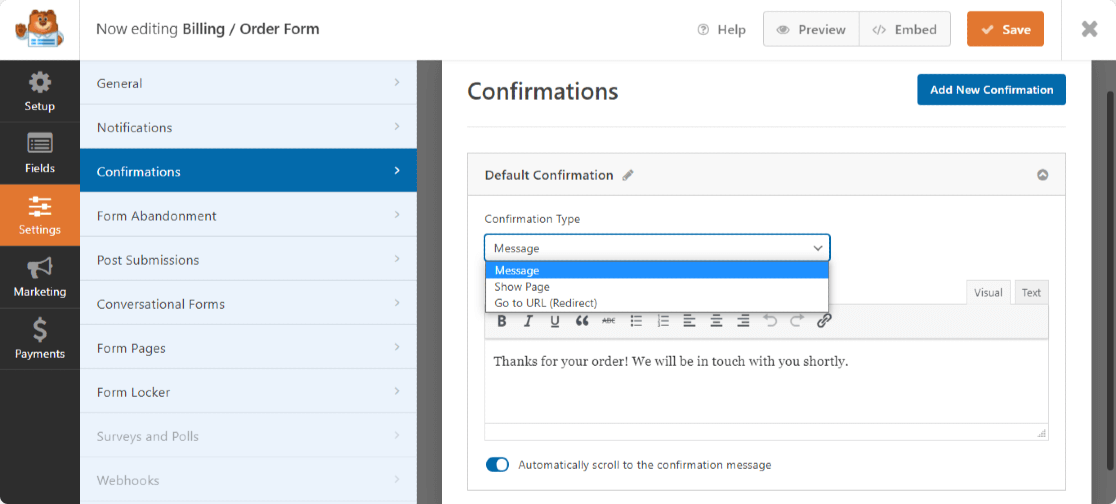
WPForms 具有三种确认类型,消息、显示页面和转到 URL(重定向)。
- 消息:您可以在买家完成购买后向他们显示甜美而简单的定制消息。
- 显示页面:您可以创建并向您的买家显示一个漂亮的感谢页面。 选择此确认类型可帮助您将客户重定向到您网站上的感谢页面。
- 转到 URL(重定向) 。 当您想要将站点访问者发送到不同的网站时使用此选项。
第 8 步:将名片订单添加到您的网站
并且您已成功配置所有表单设置。 最后,您需要在您的网站上嵌入您的名片订单。
使用 WPForms,您可以在多个位置添加在线表单,包括您的博客文章、页面,甚至是您网站的侧边栏小部件。
在将表单嵌入页面之前,您可以检查表单在网站页面上的外观。
要预览您的表单,请单击顶部的预览按钮。
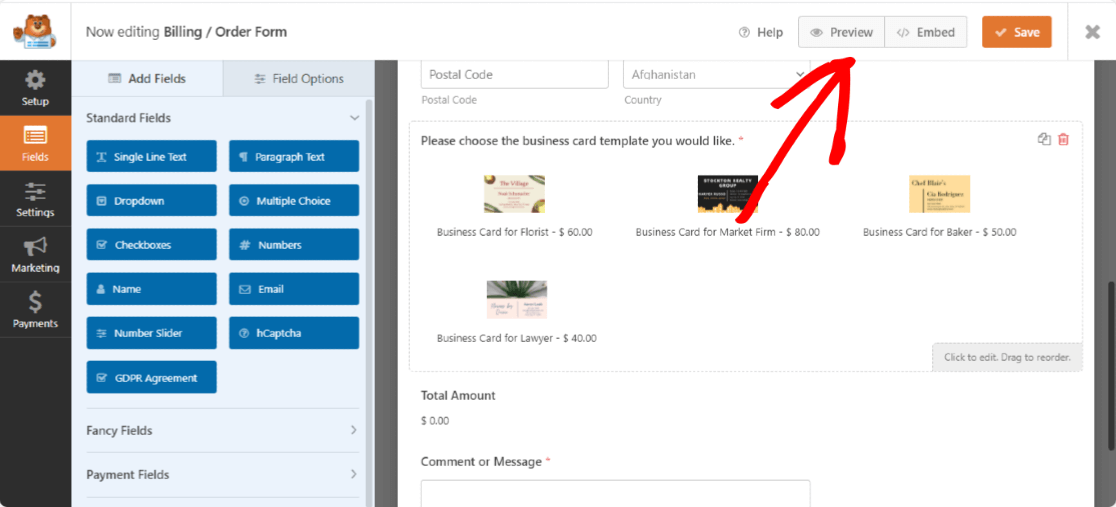
让我们将您的名片订单添加到您的页面。
在 WordPress 网站上创建一个新页面或打开一个现有页面。 单击“+”图标并从块编辑器中添加 WPForms 块。
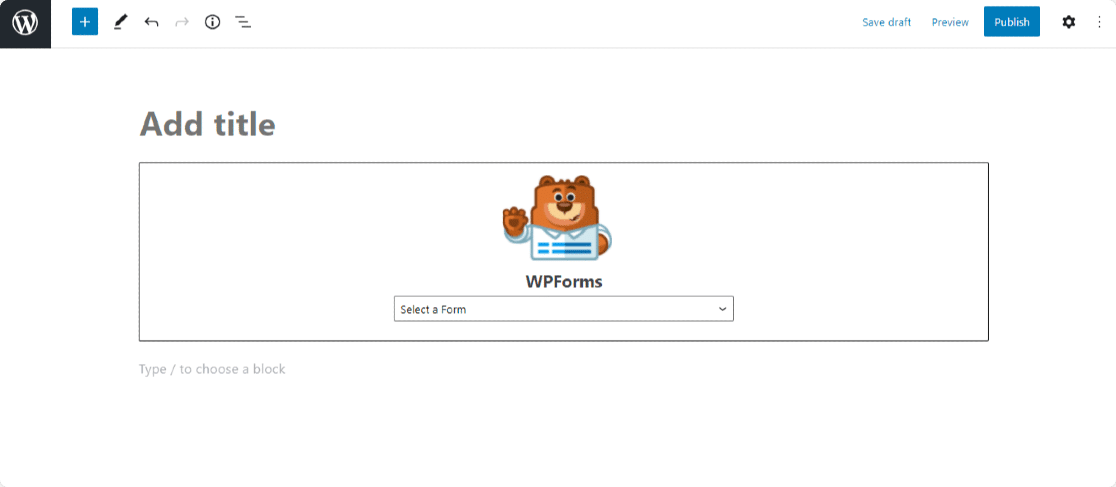
选择您的表单并发布页面。
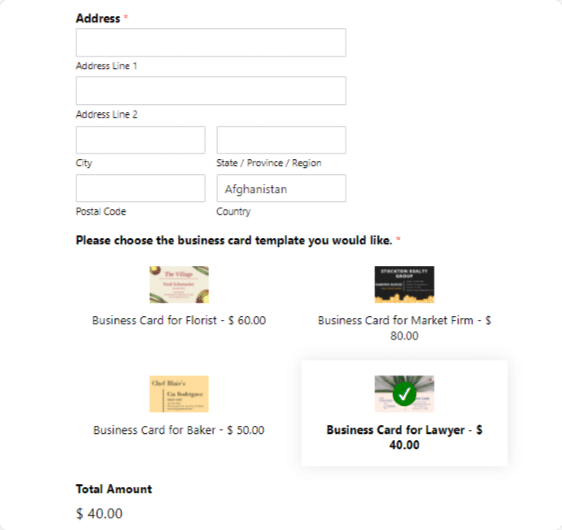
恭喜! 您已经为您的网站创建了名片订购单。
下一页:让您的在线业务更上一层楼
好了! 您现在知道如何使用 WPForms 中的图像选择功能创建名片订购单。
设置在线订单后,您可能想知道有助于您将在线业务提升到一个新水平的参数。 查看我们令人印象深刻的文章,了解如何将您的在线业务提升到一个新的水平。
接下来,您可能有兴趣查看有用的电子商务统计数据 (2021)。
使用 WPForms,您可以为您的网站创建令人惊叹的在线表单。 其专业版包括强大的功能和现成的表单模板,让您的工作有一个良好的开端。
你还在等什么? 立即开始使用最强大的 WordPress 表单插件。
不要忘记,如果您喜欢这篇文章,请在 Facebook 和 Twitter 上关注我们。
